Come Bloccare i Siti web su Safari per iPhone, iPad, Mac: il blocco dei Contenuti Impostazioni
Ultimo Aggiornamento 10-Nov-2020
Modi per bloccare i siti web su safari di iPhone in esecuzione su l’ultimo iOS e iPadOS, Apple dà una splendida opzione per filtrare mirati/ Selezionato URL del sito web o immaturi parola sul tuo iPhone, iPad e iPod touch. In questo processo, non devi spendere un centesimo e installare un’app di terze parti sul tuo dispositivo iOS. Questo è il miglior controllo parentale su iPhone e iPad di tuo figlio, come monitorare iMessage di tuo figlio, Chiamare e altro ancora.
siamo felici di aiutarvi, inviare questo modulo, se la soluzione non è coperto in questo articolo.
Dispositivi compatibili: modelli di iPhone più recenti, iPhone 12 Pro / Max / Mini, iPhone 11 (Pro Max), iPhone XR(Xs Max), iPhone X, iPhone 8(8 Plus), iPhone 7(7 Plus), iPhone 6S/iPhone 6 e iPhone 6 plus, iPhone 5S/5, iPhone 4S/4, iPad tutte le versioni e iPod touch tutte le generazioni.
Qui hai due diverse opzioni sulla ricerca nel risultato della ricerca di Google attraverso il browser safari. Nessun altro browser di terze parti può funzionare come safari. E molto sicuro in modo che nessuno possa cambiarlo senza un codice di accesso e il permesso.
Contenuto della pagina
Modi per bloccare i siti Web su iPhone Safari: Come-iPad ,iPod Touch
Passi per bloccare o disabilitare l’URL del sito Web selezionato dall’accesso sul browser safari di iPhone.
- Apri l’app Impostazioni su iPhone. Quindi, Trova e tocca l’opzione Tempo schermo. Ora, Scorri fino all’opzione Content & Restrizioni sulla privacy.

Limitazione del contenuto nel tempo dello schermo su iPhone e iPad
- Quindi, tocca l’opzione Restrizioni contenuti.

Restrizione dei contenuti Web su iPhone Safari
- Quindi, Scorrere fino all’opzione, Contenuto Web, e toccare su di esso.
- Accesso illimitato: nessuna restrizione per aprire e visitare qualsiasi sito web da Internet sul browser Safari.
- Limita i siti web per adulti: Limitare l’accesso a molti siti web per adulti automaticamente. Di seguito è possibile aggiungere specifici siti Web consentiti e limitati. aggiungilo manualmente in consente e non consente mai gli URL del sito web.
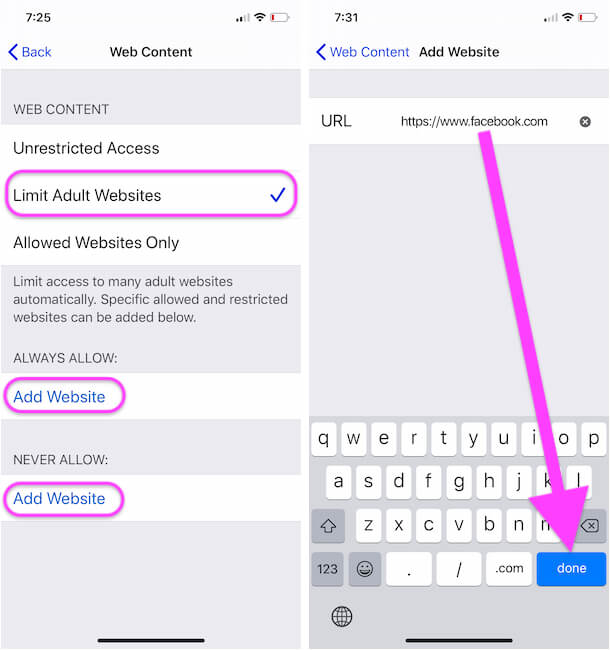
Imposta il limite di accesso ai siti Web su Safari iPhone e iPad
- Solo siti web consentiti: consentire l’accesso solo ai siti Web di seguito, aggiungere un nuovo sito web dall’ultima opzione add-website. Ecco fatto.
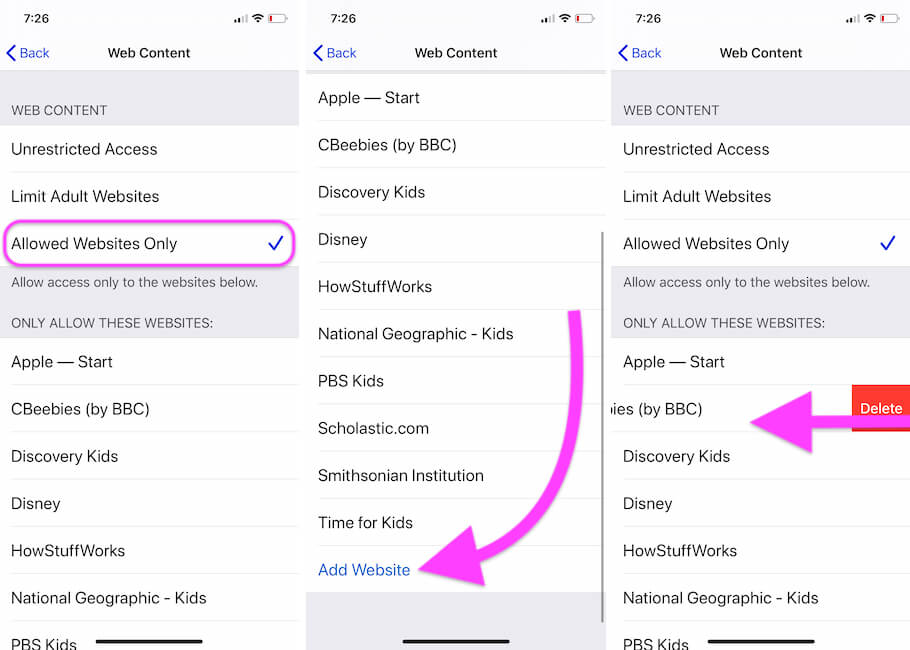
Aggiungi Siti web Specifici solo per l’Accesso su Safari per iPhone e iPad Browser
- Utilizzare una qualsiasi delle opzioni per limitare l’accesso al sito su safari per iPhone, iPad browser.
Versione precedente di iOS gli utenti possono trovare le impostazioni delle restrizioni utilizzando i passaggi seguenti.
Le app di controllo parentale per iPhone gestiscono anche i contenuti Web di Safari mentre i tuoi figli visitano il sito web. Possiamo consentire l’autorizzazione all’app di terze parti sotto le impostazioni di safari su iPhone.
- Vai all’app Impostazioni su iPhone
- Scorri fino a Safari
- Content Blocker
- Attiva l’app che gestisce l’attività dei tuoi bambini.
Guarda il mio schermo,
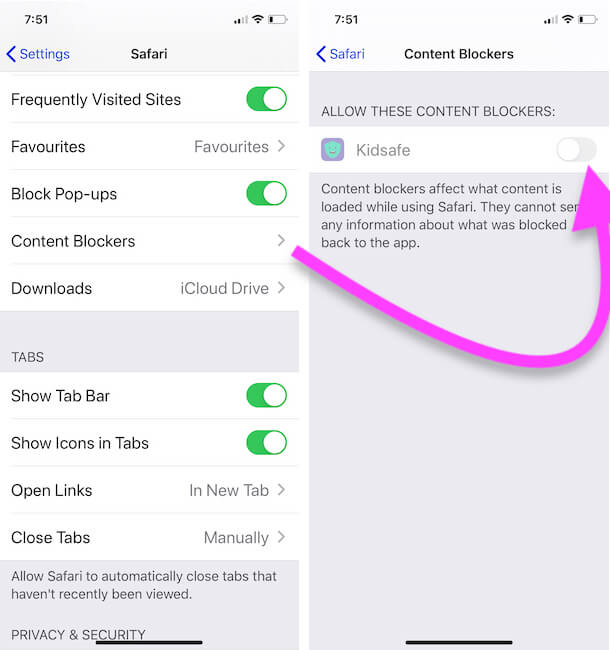
Abilita Content Blocker usando App
Blocca i siti Web su Safari iPhone in iOS 11 o Versioni precedenti
- Passo 1: Vai all’app Impostazioni e aprila.
- Passo 2: Quindi, Toccare Generale > Restrizioni.
- Fase 3: Sotto l’impostazione Restrizione su safari, è possibile visualizzare l’opzione Sito Web, Toccare Sito Web per visualizzare un elenco di siti web.
- Passo 4: Tuttavia, non hai aggiunto un sito Web nell’elenco dei blocchi, aggiungi il primo URL del sito Web con un tocco su “Aggiungi un sito Web..”
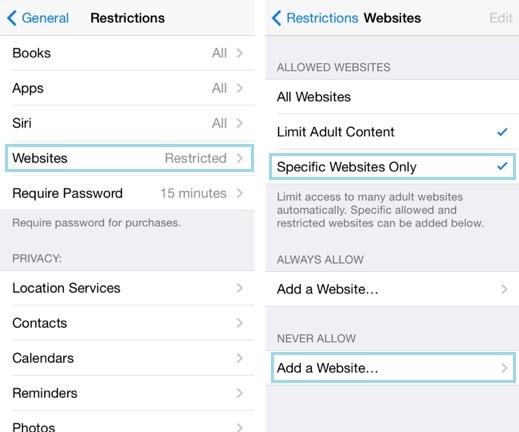
- Passo 5: Aggiungi il titolo per lo spettacolo nell’elenco del sito Web bloccato e dell’URL di un sito Web live con www.xyz.com formato.
Blocca o ferma la parola immatura e il sito Web da un risultato di ricerca: Google, Bing, DuckDuckGo e Yahoo
Apple offre un’opzione per impostare il motore di ricerca predefinito di Safari ciò che l’utente desidera, ma la restrizione sul sito Web di blocco e le parole funziona per tutti i motori di ricerca che hai impostato.
Per applicare automaticamente la restrizione del sito web, vai all’impostazione > Generale > Restrizione > Siti Web > Solo siti Web specifici.
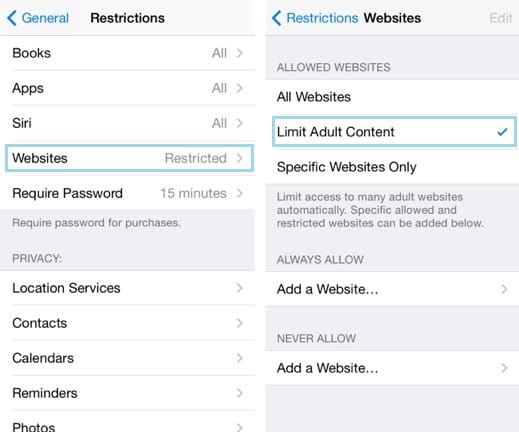
Nota: in Aggiungi sito web, è necessario un codice di accesso. Senza un codice di accesso, non si cambia mai (Aggiungere o rimuovere URL bloccato). Per motivi di sicurezza, questo è il modo migliore per bloccare i siti web su iPhone safari.